اگر از طرفداران اپل هستید، احتمالاً گوشی های این برند را می خرید و لپ تاپ آن را به ویندوز و امکانات آن ترجیح می دهید. همگام سازی آیفون و مک بر اساس چندین سال تلاش اپل است. این هماهنگی ها به گونه ای در تار و پود دو دستگاه مذکور تنیده شده است که راه های ارتباطی برای تبادل اطلاعات متفاوت و متنوع است. در ادامه مقاله شما را با روش همگام سازی گوشی های اپل و مک آشنا می کنیم.
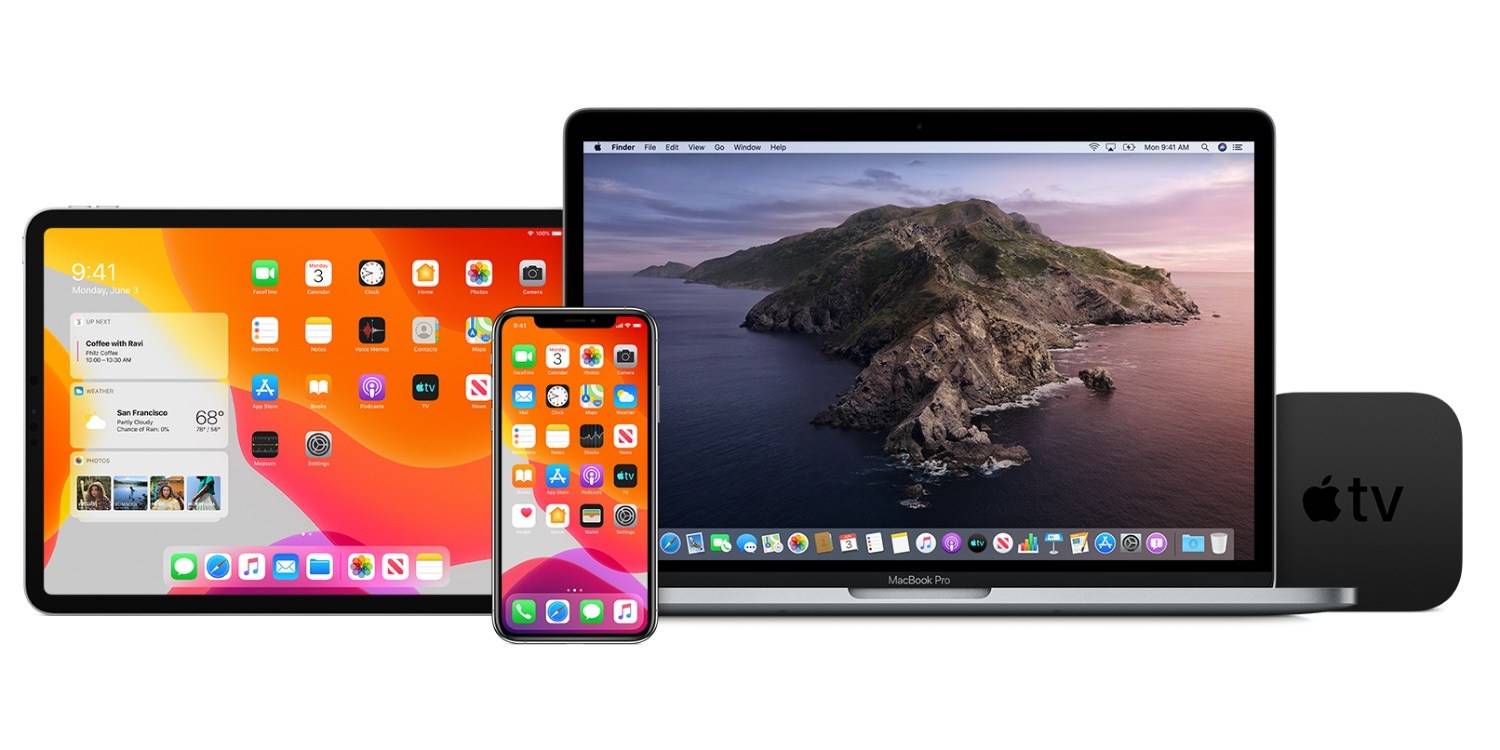
شرط لازم برای همگام سازی آیفون و مک
برای ادغام سیستم های مختلف، پیش نیازها و شرایط خاصی لازم است. در چنین شرایطی دو دستگاه باید قدرت لازم برای شناسایی یکدیگر را داشته باشند تا بتوانند پل ارتباطی بین خود را تشکیل دهند و سطح دسترسی به اطلاعات را افزایش دهند. این همچنین برای همگام سازی آیفون و مک صدق می کند. چیزی که برای تجربه فرآیند همگامسازی تلفن و مک اپل نیاز دارید، یک آیفون با iOS 11 و یک مک 2012 یا بالاتر با macOS Sierra است که هر دو به یک حساب iCloud متصل هستند.
مطالعه کنید: تعمیر ایرپاد
مطالعه کنید: تعمیر ایرپاد
جنبه های مختلف همگام سازی تلفن های اپل و مک
قانون کپی در آیفون و مک
همگام سازی آیفون و مک با قانون کپی و پیست همراه است. جالب است بدانید که به راحتی می توانید دستورات بین آیفون و مک را کپی کنید. البته این دستورات به طور موقت فعال می مانند، اما این حالت موقت نیز کار خواهد کرد. به عنوان مثال، تصور کنید آدرسی را در ایمیلی از یک کامپیوتر مک دریافت کرده اید. آن را برجسته کنید، سپس Edit and Copy را انتخاب کنید. سپس آیفون خود را بردارید و در محیط برنامه ای مانند Notes یک بار صفحه را لمس کنید و انگشت خود را روی آن نگه دارید تا منوی پاپ آپ ظاهر شود. گزینه Paste را انتخاب کنید تا متن کپی شده در مک در آیفون نیز ظاهر شود. می توانید این کار را با تصاویر موجود در گالری گوشی انجام دهید. تصاویر به راحتی در برنامه Mac Pages کپی می شوند.
از طریق مک تماس بگیرید
یکی از ابعاد جالب و کاربردی در فرآیند همگام سازی آیفون و مک، برقراری تماس از طریق کامپیوتر اپل است. برای این منظور مک و آیفون باید به یک شبکه وای فای متصل باشند. در قسمت تنظیمات iOS ابتدا Phone و سپس Wi-Fi Calling را انتخاب کنید. اکنون روی دکمه کشویی Wi-Fi Calling on This Phone ضربه بزنید تا فعال شود. پس از این، به مک خود بروید و FaceTime را روشن کنید تا تماس های دریافتی را خیلی راحت روی مانیتور مشاهده کنید.
پیامک های مک و آیفون را دریافت کنید
با استفاده از ادغام iMessage در مک و آیفون، می توانید به راحتی از طریق رایانه مک خود پیام های متنی ارسال و دریافت کنید. برای فعال سازی این قابلیت در قسمت تنظیمات iOS ابتدا Messages و سپس Text Message Forwarding را انتخاب کرده و کامپیوتر مک خود را فعال کنید. فراموش نکنید که این ویژگی زمانی فعال می شود که هر دو سیستم به یک حساب iCloud متصل باشند.
عملکرد Handoff بین برنامه ها
Handoff قابلیتی است که فرآیند همگام سازی آیفون و مک را برای انجام کارهای نیمه تمام ساده می کند. به عنوان مثال، تصور کنید زمانی که سایتی را در مرورگر سافاری باز می کنید، مکانی را در Apple Maps مشخص می کنید یا شروع به نوشتن ایمیل می کنید. در این بین، اگر داک را در مک خود بیاورید، یک نماد کوچک با نماد موبایل در کنار آن خواهید دید. فقط روی آن کلیک کنید تا تمام کارهای ناتمام آیفون خود در مک ادامه دهید. این ویژگی به صورت معکوس نیز کار می کند. کار خود را در مک نیمه کاره رها کنید و با دو بار زدن دکمه هوم آیفون به صفحه جابجایی بین برنامه ها بروید.
در نهایت اگر با توجه به توضیحات داده شده، موفق به همگام سازی آیفون و مک نشدید، میتوانید از همکاران ما در بخش مشاوره تعمیر گوشی آیفون به صورت رایگان کمک بخواهید تا شما را راهنمایی کنند.
سه شنبه ۲۰ دی ۰۱ ۲۳:۱۸
- ۲۱ بازديد
- ۰ ۰
- ۰ نظر